Der Newsreader Nemo
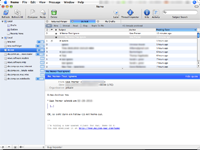
| 
|
Inhaltsverzeichnis des Beitrags
- Programmautor
- Was ist Nemo?
- Wirtssystem
- Installation
- Konfiguration
- Laden der Gruppenliste
- Posten mit Nemo
- Supersedes
- Canceln
- Spameinstufung
- Kill Threads
- Faces
- Signatures
- Artikelsuche nach Message-ID
- Eigene Header
- Nachteile von Nemo
- Weiterführende Links
Programmautor
Laut Homepage heißt der Programmautor Daniele Margutti, er nennt sich auf der Homepage "Malcom Mac".
Was ist Nemo?
Nemo ist ein Shareware-Newsreader, der für Mac OS X programmiert wurde. Du kannst deiner Lieblingsdiskussion folgen mit einer eleganten und mächtigen Benutzeroberfläche, die im Look and Feel vollkommen als Apple-Applikation geschaffen wurde. Nemo benutzt des Weiteren die neuesten Mac OS X-Technologien wie WebKit, Core Date und Spotlight.
(Quelle: übersetzt aus Nemo-Homepage)
Nemo gibt es leider nur mit englischsprachiger GUI.
Wirtssystem
Nemo ist eine natives Cocoa-Programm, welches für beide Mac-Plattformen, Intel und PPC als Universal Binary, erhältlich ist.
Installation
Von der Download-Seite (Link [2]) kann das aktuelle Installationspaket als Zip-Archiv heruntergeladen werden.
Nach dem Entpacken dieses Zip-Archivs steht eine fertige OS X - App zur Verfügung.
Diese braucht lediglich in einen Ordner nach eigener Wahl gezogen zu werden (meistens der Programm-Ordner von OS X).
Konfiguration
Für die Eingabe der individuellen Einstellungen braucht lediglich die App "Nemo.app" per Doppelklick gestartet zu werden.
Die Konfiguration wird dann aus dem Menü "Nemo" heraus getätigt. Dort befinden sich die zwei wichtigen Konfigurations-Untermenüs "Preferences..." und "Other Settings...", siehe folgende Screenshots:
| Menü "Nemo" | Nemo Preferences |
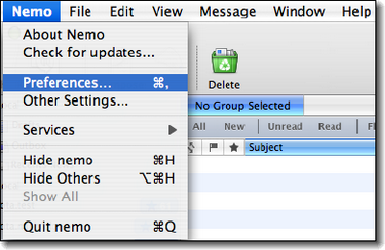
| 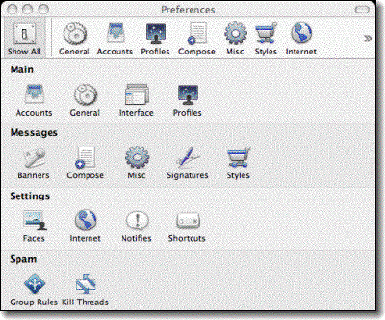
|
Von den Untermenüs der "Preferences" sollen an dieser Stelle lediglich die Wichtigsten vorgestellt werden:
Als Erstes folgt der Punkt "Accounts". Hier werden die Newsserver-Accountdaten abgelegt. Nemo kann Accountdaten für mehrere Newsserver verwalten.
| Liste der verwalteten Newsserver-Accounts | Accountdaten für den T-Online-Server als Beispiel |
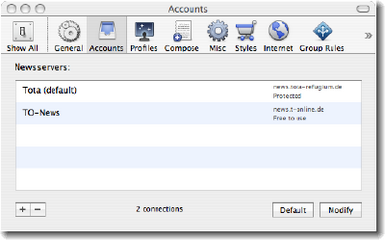
| 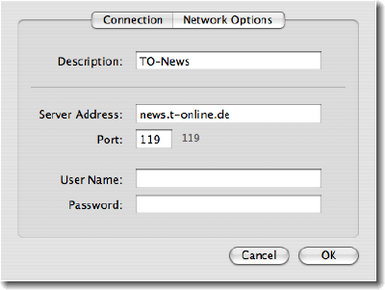
|
Wie du im ersten Screenshot "Newsserver-Accounts" siehst, werden Newsserver ohne Kennwort-Authentifikation als "Free to use" angezeigt, während Benutzername/Kennwort-geschützte Server als "Protected" in der Liste auftauchen. Dies ist nur in Hinsicht auf Kennwortschutz richtig; denn der T-Online-Server ist bekannterweise kein offener Server, sondern enthält eine Authentifikation via Radius.
Weitere erwähnenswerte Punkte unter "Preferences" sind "General" und "Compose". Unter Ersterem kann eine Besonderheit von Nemo gewählt werden, nämlich ob er als Online-Reader oder als Offline-Reader fungieren soll. Unter "Compose" werden die Einstellungen festgelegt, die für das Erstellen von Postings gelten sollen:
| General-Einstellungen | Compose - Einstellungen für Postings |
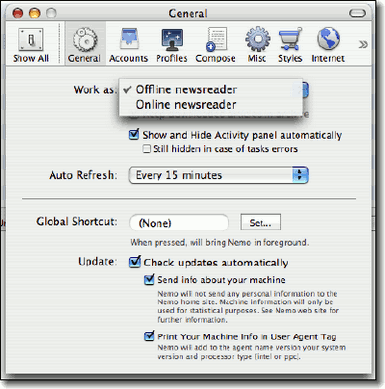
| 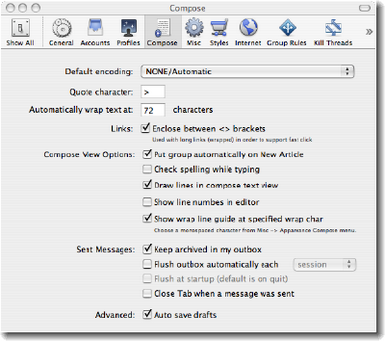
|
Im rechten Bild "Compose" sollten die Einstellungen wie abgebildet verwendet werden. Zum Beispiel "Wrap Text at 72 Charakters" sorgt für einen usenetüblichen Zeilenumbruch. Das "Encoding" (Zeichensatz) kann ruhig auf "None/Automatic" bleiben, Nemo erkennt recht gut den verwendeten Zeichensatz des Vorposters.
Laden der Gruppenliste
Zu allererst muss die Liste der auf dem Newsserver liegenden Newsgruppen geladen werden.
Der Pfad innerhalb der GUI von Nemo lautet dafür:
-> Menü "Edit" -> Subscribe Group -> From List...
Daraufhin erscheint folgendes Fenster:
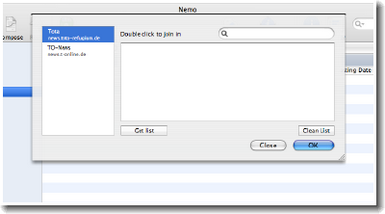
In dem linken Bereich sind deine Newsserver angegeben, die du unter Konfiguration eingegeben hattest. Zunächst klickst du hier auf einen der linken Accounts und dann auf den Button "Get list", um von diesem Newsserver die Gruppenliste zu laden. Dies sieht dann so aus:
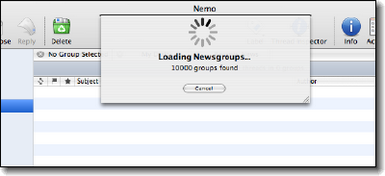
Nun können dort aus der Gruppenliste direkt die gewünschen Gruppen abonniert werden. Wenn du oben in der Suchmaske von vorne anfängst, den Gruppennamen anhand der Hierarchie einzugeben, werden dazu passend zeitgleich alle Gruppen in dieser Einschränkung angezeigt, siehe folgenden Screenshot:
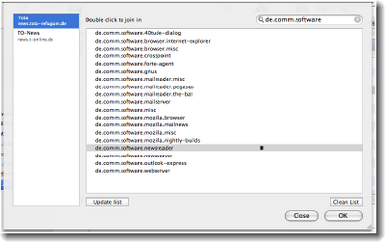
Zusätzlich bietet Nemo die Möglichkeit, Gruppen an der Liste vorbei direkt zu abonnieren, sofern sie natürlich auf dem Server vorhanden sind:
| Abonnieren aus dem Menüpunkt "Manually" | Direkteingabe des Gruppennamens |
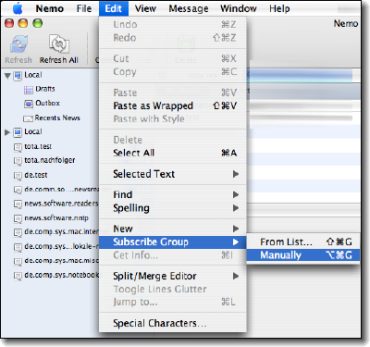
| 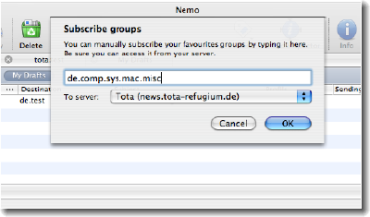
|
Posten mit Nemo
| Nachdem nun einige Gruppen abonniert sind, kann das erste Posting geschrieben werden. Dazu musst du links auf die gewünschte Gruppe in der Liste klicken und dann oben unter dem Hauptmenü auf den Button "Compose". Nun öffnet sich ein neuer Tab "My Drafts" mit dem Postingeditor. Hier können Profil und Account entsprechend eingestellt/geändert werden, sofern mehrere vorhanden sind. | 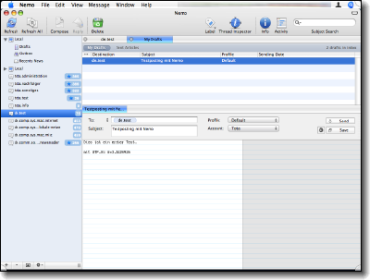
|
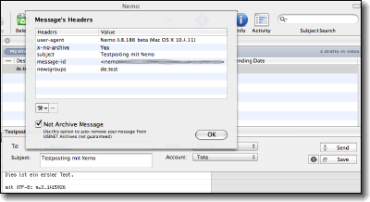
| Hier gibt es dann schon eines der Komfortfeatures von Nemo: klickt man auf das "i" ("Info") neben dem "Save"-Button, werden in einem Pop-Up die bisher vorhandenen Header des eigenen Postings angezeigt. Dort kann man dann per einfachem Klick bei Bedarf ein Häkchen setzen bei "Not Archive Message", worauf sofort der Header "X-No-Archive: Yes" gesetzt wird. Mittels "Send"-Button wird das Posting zum Server gesendet. |
Besondere Features
Supersedes
Sinn eines Supersedes ist es, einen eigenen Beitrag mit einer neuen, korrigierten Version zu überschreiben. Beim Newsreader Nemo sind dazu nur wenige Schritte notwendig. Der betreffende eigene Beitrag muss durch Anklicken zunächst markiert werden. Dann ist ein Klick ins Menü von Nemo erforderlich und zwar auf -> "Message" -> "Supersede". Es poppt dann sofort eine Nachricht auf mit dem Text
Supersedes ready A copy of this messages has been created in drafts. You can now modify it and send again in order to replace the old one.
Im Ordner "Drafts", der in einem der Tabs sichtbar ist, muss nun lediglich auf Supersedes-Nachricht geklickt werden und zunächst der Newsgroups-Header (in der Art "<ANTGroup: 0x5a473f0>") per Doppelklick korrigiert werden. Danach kann der Message-Body korrigiert werden, bevor die Supersedes-Nachricht gesendet werden kann. - Siehe nachfolgende Screenshots:
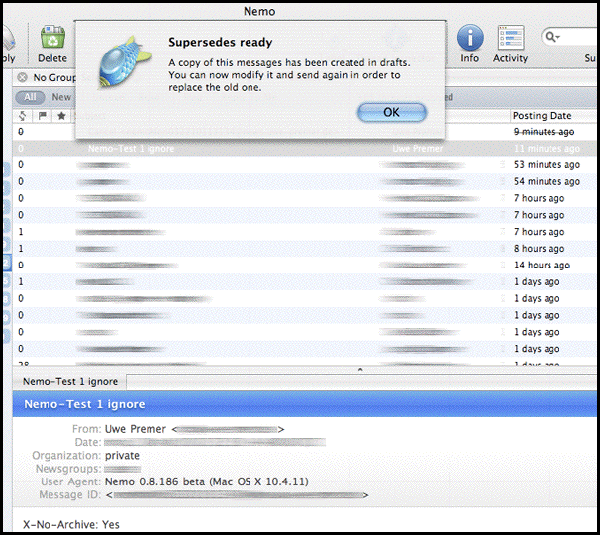
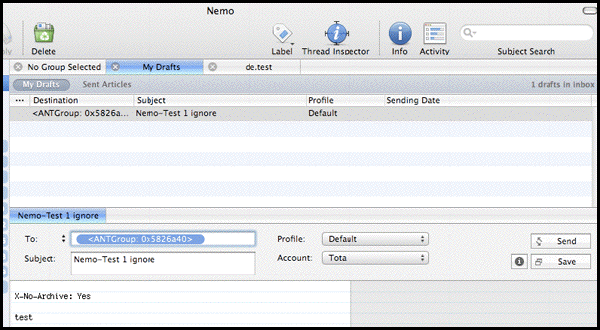
Canceln
| Um eigene Artikel zu canceln, bietet zwar Nemo eine Cancel-Funktion via Menü an, jedoch musste bei der vorliegenden Version der Software händisch nachgeholfen werden: Nach Markieren der zu cancelnden Nachricht per Klick wird der Cancel eingeleitet mit -> Menü "Message" -> "Cancel". Es erscheint ein Pop-Up "Cancel-Message ...", welches mit "OK" bestätigt werden muss. | 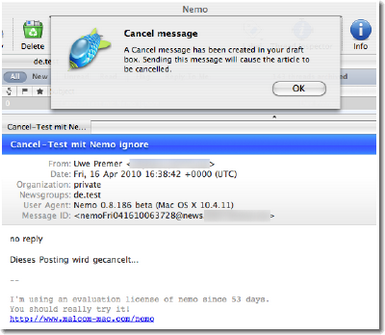
|
| Danach findet sich diese Cancel-Message im Drafts-Ordner innerhalb Nemos (Local-Drafts). Zunächst wieder ein Klick auf diese Cancel-Message. Dann muss im Feld "To:" der vorhergehende Gruppenname korrigiert werden. | 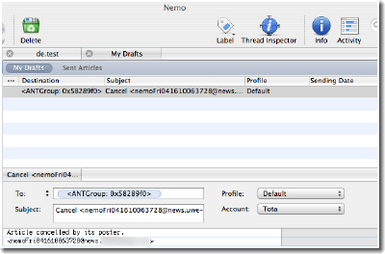
|
| Anschließend muss per Klick auf den Button "i" (rechts daneben) noch der Control-Header wie folgt eingefügt werden:
Klick auf den Tools-Button (mit Pfeil nach unten), dort auf "standard" klicken,... | 
|
| ...dabei wird ein neuer Header angelegt, der unter "Headers" mit Klick darauf auf "Control" abgeändert werden muss.
Dann rechts im Feld unter "Value" muss in der gleichen Zeile abgeändert werden auf: control <Message-ID der zu cancelnden Message>. Wichtig ist, dass hier "control" klein geschrieben wurde. Dann Klick auf "OK" und danach Klick auf den Button "Send" und die Cancel-Message wird versandt. | 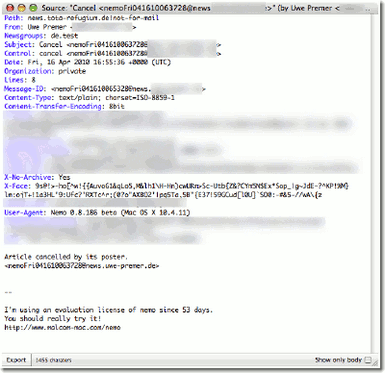
|
Nachrichtenregeln/Spameinstufung
| In den Einstellungen von Nemo unter -> "Nemo" -> "Preferences..." gibt es den Unterpunkt "Group Rules". Hier kann entweder für eine einzelne Newsgruppe oder global für alle Gruppen eine Regel aufgestellt werden, was mit bestimmten Postings geschehen soll. So kann nach folgenden Headern gefiltert werden: | 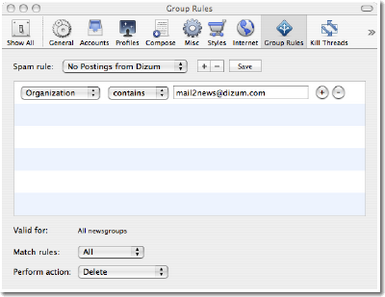
|
und zwar mit den Argumenten
Als Eingabeoption/Wert kann dann ein Textausdruck in das entsprechende Feld eingegeben werden.
Jeder solchen Regel kann ein individueller Name zugeordnet werden. Es können pro Regel mehrere Filter angegeben werden. Dabei kann noch eingestellt werden, ob alle Filter gelten sollen oder nur einige davon.
| |
"Kill Threads"-Funktion
Wie aus dem folgenden linken Screenshot zu erkennen ist, sollen zu "killende"/löschende Threads in der Nachrichtenübersicht mit der "-"-Taste markiert werden.
Anschließend sind alle Postings in diesem Thread zwar in der Nachrichtenübersicht noch zu sehen, aber durchgestrichen und klickt man ein Posting daraus an, wird die unten auf dem rechten Screenshot gezeigte Fehlermeldung angezeigt, nämlich, dass der Artikel gelöscht wurde.
| ->Nemo->Preferences->Kill Threads | Beispiel eines gelöschten Threads |
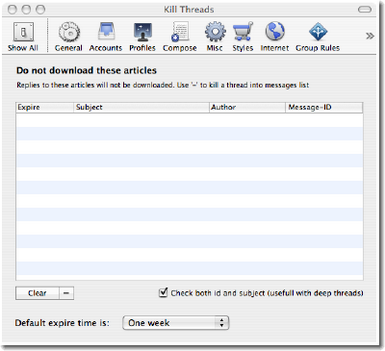
| 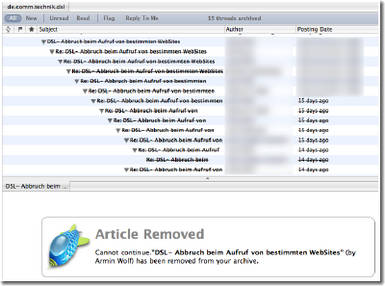
|
Faces
| Zwar bietet Nemo in den Einstellungen (-> Nemo -> Preferences -> Faces) die Möglichkeit, aus Grafikdateien, z.B. in den Formaten .png oder .jpg Bilder für Faces einzulesen und anschließend dort darzustellen, jedoch konnte zumindest in der vorliegenden Version von Nemo keine Möglichkeit ausfindig gemacht werden, diese angelegten Faces auch mit in den Postings zu senden. | 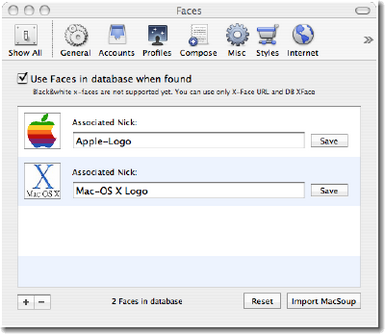
|
Signatures
Auch wieder in den Einstellungen unter "Signatures" bietet Nemo die Möglichkeit, eine oder mehrere Signaturen zu definieren. Signaturen können aus folgenden Elementen gebildet werden:
Es kann zudem eine Zufallsliste erstellt werden mit Signaturen.
| 
|
I'm using an evaluation license of nemo since 52 days. You should really try it! http://www.malcom-mac.com/nemo Wobei jedoch die aufgeführte Nemo-Homepage eine falsche Adresse hat, diese Seite existiert nicht mehr. | |
Artikelsuche nach Message-ID
| Nemo bietet eine sehr komfortable Suche mit Hilfe der Message-ID von bestimmten Beiträgen. Erreichbar ist diese Suche über Menü -> File -> Open Message-ID (alternativ über die Tastenkombination <Apfel>-<O>). In das leere Feld kann man eine Message-ID reinkopieren (ohne die spitzen Klammern) und dann entweder über Groups-Google suchen, das Ergebnis wird dann in einem neuen Tab dargestellt wie in einem Webbrowser. Oder aber man kann die Suche über einen der vorher konfigurierten Newsserver-Accounts gehen lassen. Auch hierbei wird das Ergebnis in einem neuen Tab dargestellt. | 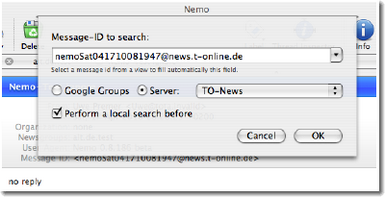
|
Eigene Header
| Unter Einstellung im Punkt "Profiles"->"Advanced" und Klick auf den Button "Configure" bei "Other Headers:" können eigene individuelle Header dauerhaft festgelegt werden. So z. B. ein "X-No-Archive: Yes", der vorkonfiguriert bereit liegt und nur durch Anhaken aktiviert werden muss.
Wichtig ist hierbei und darauf weist Nemo auch hin, dass darauf geachtet werden muss, dass keine Duplikate von Headern gebildet werden. Einige Header werden beim Posten nämlich schon von Nemo automatisch festgelegt, diese dürfen dann an dieser Stelle nicht verwendet werden. Allerdings können sogenannte "X-Header" wie im Screenshot zu sehen ist, fast unbedenklich verwendet werden. | 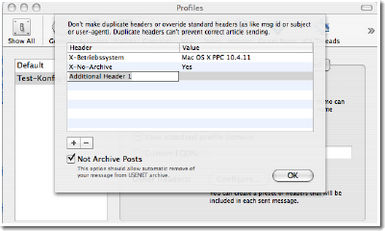
|
Nachteile von Nemo
- Zeichenkodierung:
Nemo hat Probleme bei der Zeichenkodierung mit manchen Zeichensätzen. Vor allem dasEuro-Zeichen wird falsch dargestellt.
- Mehrere Newsserver-Accounts:
Standardserver einstellen, sonst wird die Gruppe nicht akzeptiert.
- Instabilität:
Nemo neigt teilweise zu Abstürzen bei einigen Aktionen.
- Verwenden der Zeichentabelle teilweise nicht möglich:
das Einfügen vor allem von griechischen Zeichen aus der Zeichentabelle ist teilweise nichtmöglich
- Umständliches Einfügen eigener Header:
nur umständlich über die Einstellungen und nicht im Postingeditor
 » Download-Möglichkeiten
» Download-Möglichkeiten»  Zu Nemo gibt es auch passende deutschsprachige Newsgroups:
Zu Nemo gibt es auch passende deutschsprachige Newsgroups:
- news:de.comm.software.newsreader (Newsreader und Hilfsprogramme.) - Link zu GroupsGoogle
- news:de.comp.sys.mac.internet (Der Mac und das Internet.) - Link zu GroupsGoogle
Autor: Uwe Premer - 18.04.2010
ABC-Wiki-Team » Kompendium » Newsreader » Nemo
 Kategorie(n):
Kategorie(n):  Besuche uns bei Facebook, um unsere Artikel zu kommentieren Besuche uns bei Facebook, um unsere Artikel zu kommentieren
|



